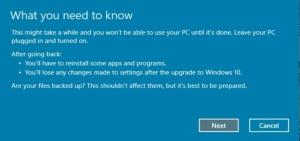Windows 8.1에서 Microsoft 계정으로 자동 로그온
Windows 8에는 Microsoft 계정을 사용하여 인터넷에 연결된 PC에 로그인할 수 있는 새로운 기능이 포함되어 있습니다. 설치된 경우 SkyDrive, Bing, Skype 및 Office 365와 같은 Microsoft의 클라우드 서비스와 긴밀하게 통합됩니다. 또한 Microsoft 계정 사용자는 OS 사용자 지정 및 기본 설정을 무료로 동기화할 수 있습니다. 각 PC에서 동일한 Microsoft 계정으로 로그인하면 동일한 바탕 화면 모양(예: 배경 화면 및 테마 설정), 최신 앱 설정 및 심지어 빠른 액세스 도구 모음 버튼은 로그인한 모든 PC와 동기화됩니다.
Microsoft 계정으로 로그인할 때 사용자가 암호를 입력해야 합니다.
- 눌러 승리 + R 키보드의 키. 실행 대화 상자가 화면에 나타납니다.
유형 넷플위즈 텍스트 상자에: - 사용자 계정 창에서 Microsoft 계정을 찾습니다. 목록에서 선택하십시오:
- 이제 확인란의 선택을 취소하십시오. 사용자는 이 PC를 사용하기 위해 사용자 이름과 암호를 입력해야 합니다. 그리고 '적용' 버튼을 클릭합니다.
- 화면에 '자동 로그인' 창이 나타납니다. Microsoft 계정 암호로 두 암호 필드를 모두 채우십시오.
_ . Windows 8은 모든 Microsoft 계정에 대해 로컬 계정 쌍을 생성하기 때문에 이것은 절대적으로 정상입니다. 인터넷에 접속할 수 없을 때 로그인하는 데 사용됩니다. 해당 대화 상자에서 로컬 계정의 이름을 볼 수 있습니다. 변경하지 마시고 비밀번호만 입력하시면 됩니다. - 확인을 클릭하면 완료됩니다!
자동 로그온 기능을 비활성화하려면 다음을 실행하십시오. 넷플위즈 다시 '이 PC를 사용하려면 사용자 이름과 암호를 입력해야 합니다' 확인란을 선택합니다. 다음에 로그온할 때 암호를 다시 묻습니다.
물론 로컬 계정에도 동일한 방법을 사용할 수 있지만 Microsoft를 사용하는 일부 독자는 계정이 '자동 로그인' 대화 상자에서 사용자 이름을 수정한 다음 자동 로그온 이유가 궁금합니다. 실패한.
팁: 반대로 하고 Windows 8이 마지막 사용자에게 자동으로 로그인하는 것을 방지하려면 다음을 참조하십시오. 이 기사.